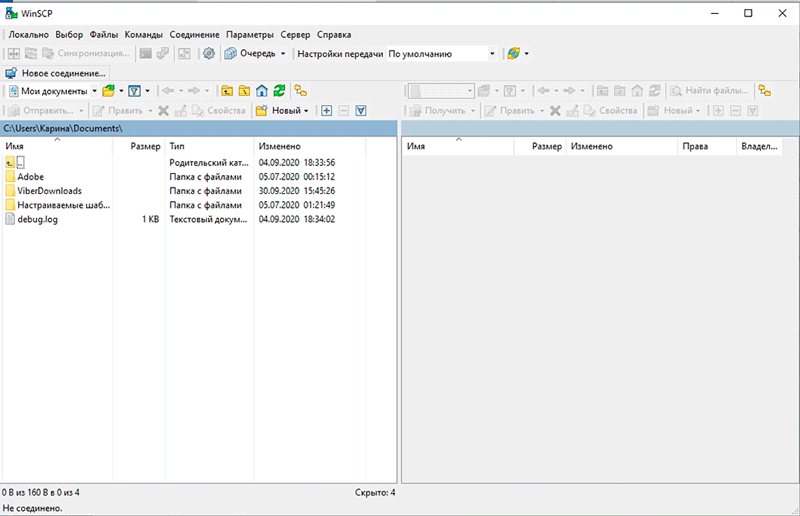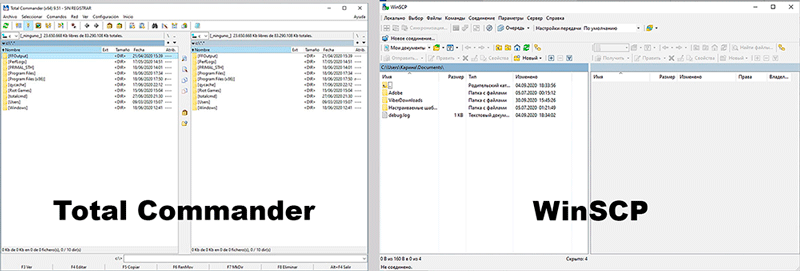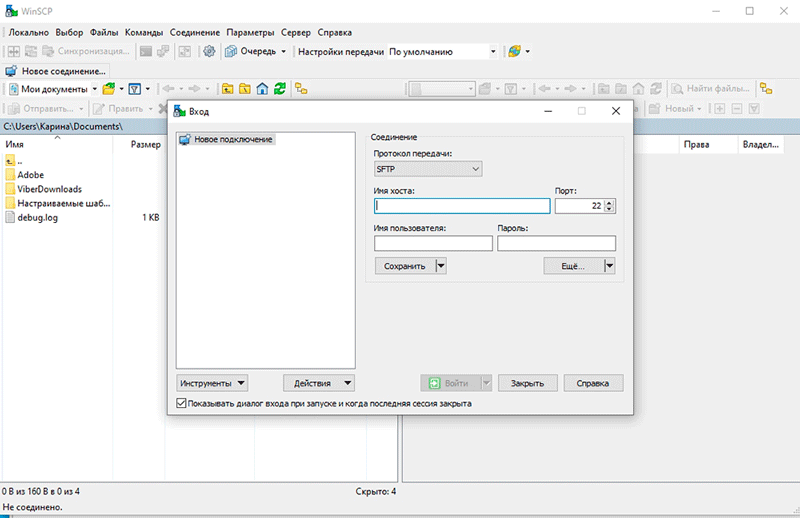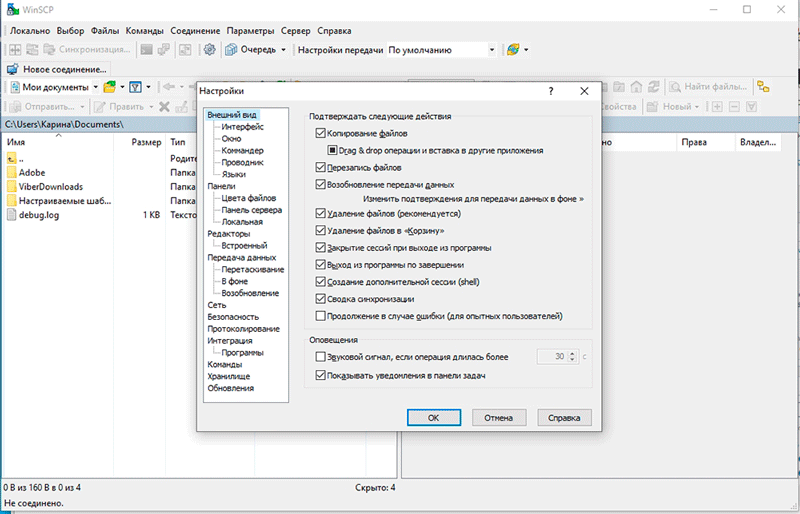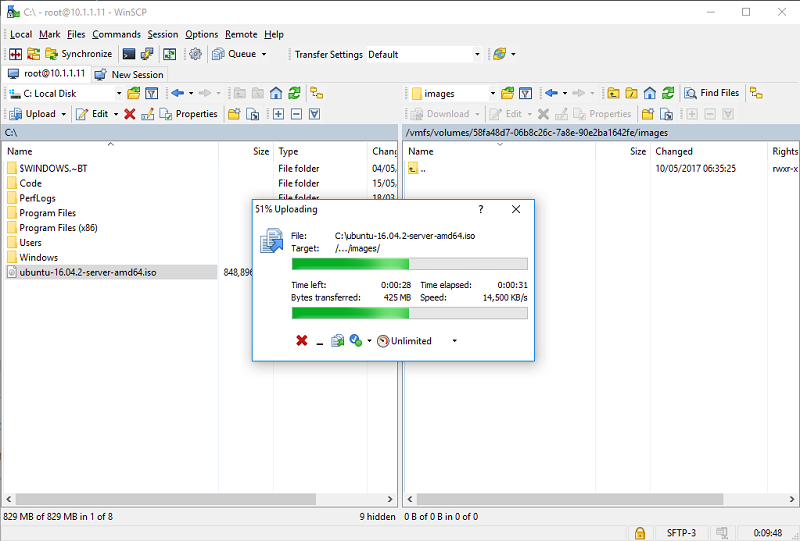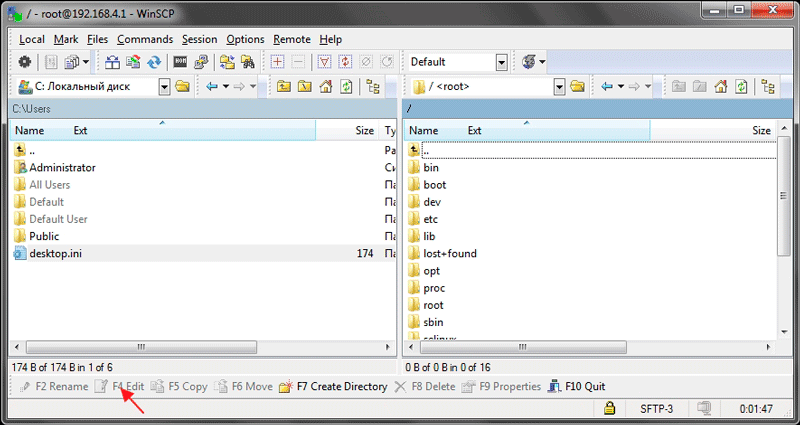Winscp что это такое
Обзор возможностей программы WinSCP
Время на чтение: 5 минут
Сейчас практически весь софт становится максимально «нашпигованным» и «привлекательным», что даже можно проводить конкурсы на тему «найдите 5 отличий между Chrome и Firefox». Мы все это к тому, что одновременно простой, надежный и узконаправленный софт актуален как никогда.
Для работы с ftp многие используют всеми известный Total Commander, способный работать в качестве файлового менеджера и ftp клиента. В плане работы с файлами к Тотал Коммандеру сложно придраться, но вот при работе с ftp и ssh нарекания есть. Например, временный файл отправляется на сервер только тогда, когда он будет закрыт в редакторе; то есть, при редактировании, например, css-файла и внесения изменений на сайте, необходимо закрыть его и только тогда смотреть на изменения, а чтобы продолжить внесение изменений нужно вновь открывать этот файл. Не очень-то и удобно.
Total Commander также закрывает сессию ftp через определённое время бездействия. Не знаем точно, но, похоже, что пакетов для поддержания соединения Тотал Коммандер не отправляет, поэтому при работе приходится постоянно переподключаться из-за разрывов соединения. Да и к слову, ftp далеко не самый лучший протокол для передачи данных, поэтому если сервер позволяет, то лучше использовать ssh; работать рекомендовано под протоколом ssh-2 в силу его повышенной безопасности.
Но все же Total Commander имеет жирный плюсик: все его настройки хранятся в закрытом ini-файле, который можно таскать с одного компьютера на другой и таким образом активировать свои настройки. Но теперь мы бы хотели поговорить о программе WinSCP, которая имеет ряд преимуществ перед Тотал Коммандером при работе с ftp и ssh (в конце материала рассмотрим возможность работы программы под sudo).
Что такое WinSCP
WinSCP – графическая оболочка-клиент SFTP для множества операционных систем, включая Windows, имеющая исходный открытый код. WinSCP также поддерживает старый протокол передачи данных SCP, что в общем-то понятно из названия программы.
Главное предназначение программы – передача в защищенном режиме файлов между компьютерами и серверами, «дружащие» с этими протоколами.
Программа постоянно подвергается обновлениям, а получить всегда свежую версию на английском можно по URL: https://winscp.net/eng/download.php. К слову, пользоваться утилитой – одно удовольствие.
Чтобы инсталлировать русскую версию, необходимо выбрать пункт «Multilanguage Installation package» и в начале установки пакета выбрать «Russian» из представленного пакета языков. Даже если на момент скачивания последней версии перевод не будет доведен до ума, то тогда его придется скачивать дополнительно. Чтобы это сделать (уже после установки english version), перейдите на страницу «Перевод», скачайте перевод «Russian», после чего распакуйте полученный архив в каталог с утилитой WinSCP.
Возможности программы WinSCP:
Остановимся немного на интерфейсе. При открытии программы перед вами появится двухоконный интерфейс, который вы могли видеть в Total Commander и ему подобных программах. При открытии также придется выбрать сервер ля соединениия, ведь в оффлайн режиме программа работать отказывается. Также можно выбрать и интерфейс Explorer, и тогда окно будет разделено надвое: с левой стороны будет показано древо каталогов, а справой стороны список файлов и папок определённого каталога.
Если нажать Ctrl+N, то отобразится окно с выбором сервера подключения. После выбора подключения новая сессия отобразится в выпадающем меню вверху программы. Теперь вы сможете переключаться между сессиями просто выбирая нужную из списка. Чтобы получить возможность редактировать текстовые файлы, необходимо указать любой сторонний редактор – например, Dreamweawer или HTMLpad.
Достоинства над похожими программами
В отличие от того же Total Commander, программа WinSCP способна поддерживать сессию в рабочем состоянии, ведь каждые 50 секунд программа отправляет на сервер пакет, что и предотвращает закрытие сессии. Это будет очень полезно для тех, кто работает с множеством соединений (подключаться по несколько раз теперь не придется).
Если открыть файл в WinSCP, то будет создана копия во временном файле, а при изменении этого временного файла все изменения будут закачаны на сервер. То есть если изменить стандартную надпись «Lorem ipsum» на «Добро пожаловать» и сохранить внесенные изменения, то сразу же после обновления страницы изменения будут видны на сайте. Также хорошо реализована работа с несколькими открытыми файлами, даже при работе с разных ftp-аккаунтов: их версии также будут сразу же загружаться на сервер.
Как уже упоминали выше, программа имеет открытый исходный код, поэтому полностью бесплатна. Скачать ее можно в инсталляторе и в переносной версии.
Работа с Sudo
Чтобы получить дополнительные привилегии в WinSCP, программу можно запускать с указанием команды sudo при указании в поле SFTP server пути к SFTP серверу. В зависимости от операционки путь может различаться, но в Ubuntu, например, это будет так: sudo /usr/lib/openssh/sftp-server
Чтобы юзер мог выполнять команду sudo без ввода пароля, необходимо внести изменения в файл /etc/sudoers и добавить в конец строки: имя_пользователя ALL=NOPASSWD: /usr/lib/openssh/sftp-server
Теперь вы знаете, как работать с программой при использовании sudo.
Введение
Загрузка и установка WinSCP
Программа WinSCP продолжает разрабатываться и совершенствоваться. Свежую англоязычную версию программы можно скачать на странице загрузки WinSCP.
Для установки русской версии выберите пункт “Multilanguage installation package”, а в начале установки выберите “Russian” в списке языков.
Если на момент загрузки русский перевод последней версии WinSCP не будет закончен, он не будет включён в полный пакет. В этом случае его можно скачать дополнительно. Для этого (после установки английской версии) зайдите на страницу переводов и скачайте перевод “Russian” и распакуйте полученный архив в ту же папку, куда установлен WinSCP. Подробнее это описано в руководстве.
Возможности программ
Файловые операции
WinSCP выполняет все основные операции с файлами, такие как загрузка и выгрузка файлов. Он также позволяет переименовывать файлы и папки, создавать папки, изменять свойства файлов и папок, а также создавать символические ссылки и ярлыки.
Один из двух интерфейсов программы позволяет также управлять файлами на локальном компьютере пользователя.
Соединение с серверами
Интерфейс
Программа предлагает два пользовательских интерфейса, каждый из которых может быть настроен при помощи множества параметров.
Вы можете выбрать для себя интерфейс при установке. Позднее Вы также можете в любой момент выбрать используемый интерфейс.
Если Вы только начинаете использовать WinSCP, возможно Вы предпочтёте использовать интерфейс в стиле Проводника Windows Explorer, так как он хорошо известен всем пользователям ОС Windows. Однако, если Вы привыкли работать в программах типа Norton Commander, таких как целый ряд современных файловых менеджеров (Total Commander, FAR, Altap Salamander), выбирайте соответствующий интерфейс. Интерфейс как в Norton Commander более удобен для управления с клавиатуры, им можно пользоваться вообще без помощи мышки. Он также позволяет выполнять основные операции быстрее и более нагляднo.
Что представляет собой программа WinSCP и как ей пользоваться
Для передачи данных по FTP и SSH на сервер существует множество функциональных FTP-клиентов, популярных среди веб-мастеров и пользователей. В основном такой софт используется для размещения страниц сайта на сервере разработчиками или для скачивания из сети юзерами файлов различного характера. Причём многие используют FTP-клиенты и сетевые протоколы, даже не подозревая об этом, поскольку публичные серверы могут не требовать сведения для подтверждения, а браузеры, также являясь примитивными FTP-менеджерами, качают информацию без каких-либо дополнительных инсталляций.
Программы, зависимо от их назначения, способны легко предоставить доступ к удалённому серверу или посредством текстовой консоли (работа заключается в отправке команд юзера и файлов), или выводить информацию об имеющихся данных на сервере таким образом, как будто они являются частью файловой системы компьютера.
Стоит отметить, что примитивный с позиции реализации софт внедряется практически в каждую ОС, но от пользователя для применения ПО требуются навыки работы с консолью и знание команд протокола (в Windows это утилита ftp.exe), а многие файловые менеджеры, такие как Total Commander, имеют интегрированный FTP-клиент. Но только с использованием специализированной утилиты предоставляются расширенные возможности. Одним из наиболее популярных, практичных и удобных в применении инструментов в данной категории программных продуктов является WinSCP. ПО выручает при постоянной необходимости работать с FTP, облегчая выполнение задач. Что представляет собой софт и как им пользоваться мы и рассмотрим.
Что такое WinSCP
Программа WinSCP – это бесплатно распространяемый графический SFTP-клиент под Windows с открытым кодом, главной задачей которого является копирование файлов между локальным компьютером и удалённым сервером по безопасным протоколам, включающим шифрование данных. Софт поддерживает SFTP, SCP, SSH-1, SSH-2, WebDAV, с ним легко переносить данные на машины с Linux, хостинги, облачные хранилища.
Обновляется WinSCP регулярно, скачать последнюю версию можно на официальном сайте. В использовании утилиты нет ничего сложного, с задачей сможет справиться любой пользователь, который хоть раз работал с файловым менеджером.
Рассматривая, что это за программа, перейдём к возможностям WinSCP:
Что касается интерфейса, то он делится на две окна, где в левой части будет показана структура файлов и папок вашего ПК, а в правой области – удалённого компьютера. Так, по аналогии с файловым менеджером (например, подобный интерфейс у Total Commander) легко копировать элементы между системами. Можно выбрать также интерфейс Windows Explorer, тогда окно разделится надвое.
Открыв программу, нужно будет выбрать сервер для осуществления соединения (окно выбора появляется при нажатии клавиш Ctrl+N). Когда подключение будет выбрано, в выпадающем меню сверху покажется новая сессия, переключаться между ними можно, выбирая нужную из доступных в списке сессий.
Скрытые файлы и папки, а также элементы, имена которых начинаются с точки, в WinSCP изначально не отображаются, включить их показ нужно в настройках софта.
Достоинства над похожими программами
Утилита WinSCP является мощным функциональным инструментом и в отличие от других программных средств, например, того же Total Commander, может поддерживать сессию активной, что обусловлено отправкой пакета на сервер каждые 50 секунд. Данная возможность полезна тем юзерам, которые работают с несколькими подключениями, поскольку избавляет от необходимости подключаться всякий раз, когда нужно перейти к другой сессии.
При открытии объекта в WinSCP создаётся копия во временном файле, при изменении которого все коррективы заливаются на сервер. Таким образом, при сохранении изменений они тут же будут отражены на сайте. Кроме того, в WinSCP удобно работать с несколькими открытыми элементами, в том числе с разных FTP-аккаунтов, их вариации сразу загрузятся на сервер. Возможность редактирования файла прямо на сервере позволяет обойтись без лишних движений в виде скачивания, редактирования и повторной загрузки готового варианта.
Как пользоваться программой
Работать с WinSCP просто. Чтобы начать пользоваться программой, для начала необходимо установить соединение с удалённым компьютером.
Запуск WinSCP
При открытии приложения появится окно авторизации:
Настройка некоторых параметров в WinSCP
С настройками по умолчанию программа работает отлично, но некоторые параметры всё же можно настроить для удобства. В настройки можно попасть, используя верхнюю панель инструментов или клавиши Ctrl+Alt+P. Здесь доступно изменение внешнего вида программы, включая язык интерфейса, а также настройка показа скрытых файлов и прочие параметры.
Для редактирования текстовых файлов можно использовать встроенный или добавить сторонний редактор, которым будете пользоваться, указав к нему путь.
В разделе «Безопасность» можно установить общий мастер-пароль для подключения к серверам, а также отметить опцию запоминания пароля в течение сессии.
Можно также деактивировать опцию оповещения о доступных обновлениях, если нет желания видеть уведомления при запуске ПО в разделе «Обновления», где потребуется выставить значение «Никогда» рядом с пунктом «Периодичность проверки» и снять отметку напротив «Сообщать об обновлении при запуске». Здесь же можно отменить и отправку статистики.
Как включить просмотр скрытых данных
Чтобы WinSCP могла показывать скрытые файлы, их отображение в проводнике программы нужно включить:
Как перемещать и копировать файлы
После того, как соединение установлено, откроется окно, разделённое на две части. Помним, что слева – локальный комп, справа – сервер.
Для копирования или перемещения файла на сервер выполняем следующее:
Если нужно скопировать или перенести элементы с сервера на локальный компьютер, выполняем аналогичную процедуру, только уже выбираем файлы для копирования в правой области.
Редактирование файлов
Чтобы изменять элементы на сервере, не перемещая их на компьютер, нужно просто выбрать файл, который требует редактирования, и нажать «Edit» на нижней панели (F4). Объект будет открыт во встроенном редакторе программы.
Выполнение команд на сервере
Для получения доступа к консоли, чтобы иметь возможность запуска приложений на сервере, нужно выполнить следующие действия:
Завершается работа с утилитой стандартно путём закрытия окна и подтверждения действия кнопкой «ОК».
Мы рассмотрели основы использования клиента, которых достаточно для знакомства с WinSCP и выполнения базовых задач, но функционал софта этим не ограничивается. Более детально ознакомиться с возможностями программы можно уже в процессе работы с ней.
WinSCP – графический клиент SFTP, FTP, FTPS, SCP, WebDAV и Amazon S3.
Кроме того, WinSCP предоставляет пользователю массу дополнительных возможностей:
— Интеграция с операционной системой Windows (поддержка Drag&Drop, ярлыков, поддержка схем URL).
— Поддержка работы с любыми версиями протокола SSH (Secure Shell)
— Поддержка различных типов авторизации, как по паролю, так и с использованием ключей.
— Встроенный текстовый редактор.
— Возможность сохранять настройки соединений.
— Возможность работы с использованием файла конфигурации вместо хранения настроек в реестре, что позволяет использовать ее в переносимом варианте (Portable WinSCP).
— Возможность синхронизации каталогов локального и удаленного узлов.
Программа WinSCP абсолютно бесплатна и распространяется с открытым исходным кодом.
Установка и настройка WinSCP
Скачать актуальную версию программы можно на странице загрузки WinSCP
Настройки по умолчанию, как правило, соответствуют предпочтениям обычного пользователя Windows, но при необходимости, можно например, изменить поведение программы при обрыве связи, отклонении сервером подключения по протоколу SFTP и т.п.
Подключение к серверам
Программа WinSCP позволяет создавать и, по желанию пользователя – сохранять, профили подключений к различным серверам, поддерживающим соответствующие прикладные протоколы FTP, FTPS, SFTP, SCP, WebDAV, Amazon S3.
После завершения настройки подключения, можно выполнить его сохранение нажав кнопку Сохранить Сохраненное соединение можно использовать в качестве соединения по умолчанию, которое будет выбираться при запуске программы WinSCP.
Передача данных.
Двухпанельный интерфейс по образу Total Commander, как правило, удобнее интерфейса в стиле Проводника Windows. В левом окне отображается локальная файловая система, в правом – файловая система сервера, к которому выполнено подключение.
В процессе передачи данных отображается статистическая информация:
В настройках синхронизации можно выбрать 3 направления:
Кроме направления синхронизации, можно выбрать также и ее режим:
— Файлы, более новые в каталоге источника передаются в каталог приемника.
Автоматизация обмена данными с применением WinSCP
Программа WinSCP имеет поддержку командной строки и развитую систему создания и выполнения сценариев, что позволяет легко реализовать автоматизацию повторяющихся процессов приема и передачи данных.
«C:\Program Files (x86)\WinSCP\WinSCP.exe» /console
Получение справки по командам WinSCP
Большинство внутренних команд WinSCP имеют синтаксическое и смысловое сходство с командами командной строки Linux. Для получения встроенной справки используется команда help :
Получение справки по конкретной команде WinSCP
Для получения дополнительной справочной информации по отдельным командам используется синтаксис:
Если первый параметр — ‘local’, синхронизирует локальный каталог с удалённым Если первый параметр — ‘remote’, синхронизирует удалённый каталог с локальным. Если первый параметр — ‘both’, взаимно синхронизирует каталоги. Если каталоги не указаны, синхронизируются текущие рабочие каталоги.
Примечание: подтверждения перезаписи для этой команды всегда отключены.
BR> параметры:
synchronize both d:\www /home/martin/public_html
WinSCP позволяет пользователю получить уже готовые сценарии для выполнения большинства операций приема и передачи файлов. Например, при приеме файла от удаленного сервера в локальный каталог, после нажатия кнопки Получить можно открыть выпадающее меню Настройки передачи
Выбранный сценарий нужно сохранить в каком-нибудь файле в кодировке UTF-8 (UTF-16), например C:\Scripts\s1.txt и передать его на выполнение в виде параметра командной строки winscp:
Если каталог WinSCP не добавлен в пути поиска переменной PATH, по нужно указать полный путь к исполняемому файлу:
«C:\Program Files (x86)\WinSCP\winscp.com» /script=c:\Scripts\s1.txt /ini=nul
В процессе выполнения сценария, на экране отображается справочная информация:
Соединяюсь с site.com…
Соединение установлено
Открываю соединение…
Соединение открыто.
Активные соединения: [1] anonymous@site.com
/utility/Backplane_Utility
C:\Backplane_Utility
backplane.zip | 1728 KB | 248,6 KB/s | binary | 100%
При необходимости, можно включить протоколирование выполнения сценария в журнале, например, C:\Scripts\s1.log :
winscp.com /script=c:\Scripts\s1.txt /log=C:\Scripts\s1.log /ini=nul
@echo off
«C:\Program Files (x86)\WinSCP\WinSCP.com» ^
/log=»C:\Scripts\s1.log» /ini=nul ^
/command ^
«open ftp://anonymous@site.com/» ^
«cd /utility/Backplane Utility» ^
«lcd C:\Backplane_Utility» ^
«get backplane.zip» ^
«exit»
REM Ниже пример анализа кода возврата для оценки результата выполнения сценария set WINSCP_RESULT = %ERRORLEVEL%
if %WINSCP_RESULT% equ 0 (
echo Success
) else (
echo Error
)
exit /b %WINSCP_RESULT%
WinSCP возвращает ERRORLEVEL равный нулю, если сценарий выполнен успешно. Команда exit /b %WINSCP_RESULT% формирует ERRORLEVEL для данного командного файла, который может быть использован в других сценариях для анализа результатов его выполнения.
winscp.com /command «open ftp://anonymous@site.com/» «cd /Backplane_Utility» «lcd C:\Backplane_Utility» «get backplane.zip» «exit»
По умолчанию, в Power Shell включена максимальная политика безопасности, которая позволяет выполнять команды PowerShell в командной строке, но не позволяет выполнять в ней заранее подготовленные сценарии. Поэтому, если на экране отобразится сообщение о том, что невозможно загрузить файл сценария, так как выполнение скриптов запрещено для данной системы, нужно выполнить команду:
После выполнения данной команды, выполнение сценариев в среде PowerShell будет разрешено.
Использование планировщика заданий для автоматизации выполнения сценариев
На шаге Триггер выполняется настройка условий, при возникновении которых, будет запущена создаваемая задача.
На шаге Завершение нажмите кнопку Готово и задание будет создано. Настройки созданного задания можно изменить в любое время при наличии у пользователя соответствующих прав.
WinSCP: удобный графический клиент SFTP для Windows
Название WinSCP присвоено ориентированному на Windows бесплатному графическому клиенту протоколов SFTP и SCP. Программа ориентирована на загрузку и выгрузку файлов с сайтов. Присущий WinSCP минимализм не сказывается на гибкости настроек.
Плюсы WinSCP
Выбор в пользу WinSCP обоснован следующими положительными моментами:
Сравнение с аналогичным программным обеспечением
Отличительной особенностью WinSCP является возможность поддержания сессии в рабочем состоянии. По истечении 50 секунд на сервер отправляется пакет. Указанное действие препятствует закрытию сессии, благодаря чему отпадает необходимость неоднократных подключений. Это важно для людей, работающих с большим количеством соединений. Total Commander похвастать подобным достижением не может.
В момент открытия файла в WinSCP во временном файле создается соответствующая копия. Внесенные при преобразовании временного файла изменения подлежат закачке на сервер. Таким образом замена одной стандартной надписи на другую с последующим сохранением внесенных изменений ознаменуется отображением последних на сайте по окончании процедуры обновления страницы.
Не имеется претензий и к реализации работы с двумя и более открытыми файлами (включая разные ftp-аккаунты).
Открытость исходного кода подразумевает отсутствие платы за скачивание, осуществить которое можно как в переносной версии, так и в инсталляторе.
Особенности установки WinSCP
Последняя версия WinSCP выложена на официальном сайте. Для скачивания доступны как версия в исходных кодах, так и портативный вариант. По окончании установки программа готова к выполнению возложенных на нее функций. У web-разработчиков WinSCP ассоциируется с командным и файловым менеджером, ориентированным на работу с ftp портами 21 и 22.
Полезные подсказки
А что с Sudo?
Для получения дополнительных преимуществ в WinSCP реализована возможность запуска за счет команды sudo. В поле SFTP server прописывается путь. Последний может быть различным (зависит от ОС). Для Ubuntu он выглядит как sudo/usr/lib/openssh/sftp-server.
Выполнение пользователем команды sudo без ввода пароля требует внесения изменений в файл /etc/sudoers. В конце строки необходимо ввести имя_пользователя ALL=NOPASSWD: /usr/lib/openssh/sftp-server.